DeepSeek本地化部署超简单,比装个office还简单
背景
最近DeepSeek太火了,以至于每位伙伴都想尝试,都想说上几句。作为一名程序员,不仅想使用这个DeeptSeek的AI工具,还是用其做更多的事情,比如本地化部署、构建自己的知识库,或者其他的应用。
本以为DeepSeek本地化部署有多难,实际上验证后很简单,任何普通人只要会电脑的都很容易上手,大约30分钟可完成本地化部署。
二、测试环境
- CPU:12th Gen Intel(R) Core(TM) i5-1240P 1.70 GHz
- 内存:16GB
- 操作系统:Windows 11
- 硬盘空间:200G,剩余50G
三、安装步骤
整体上分3步或2步即可完成DeepSeek本地化安装部署,具体如下:
3.1 下载并安装Ollama
访问Ollama官网并下载安装,其地址为:https://ollama.com/
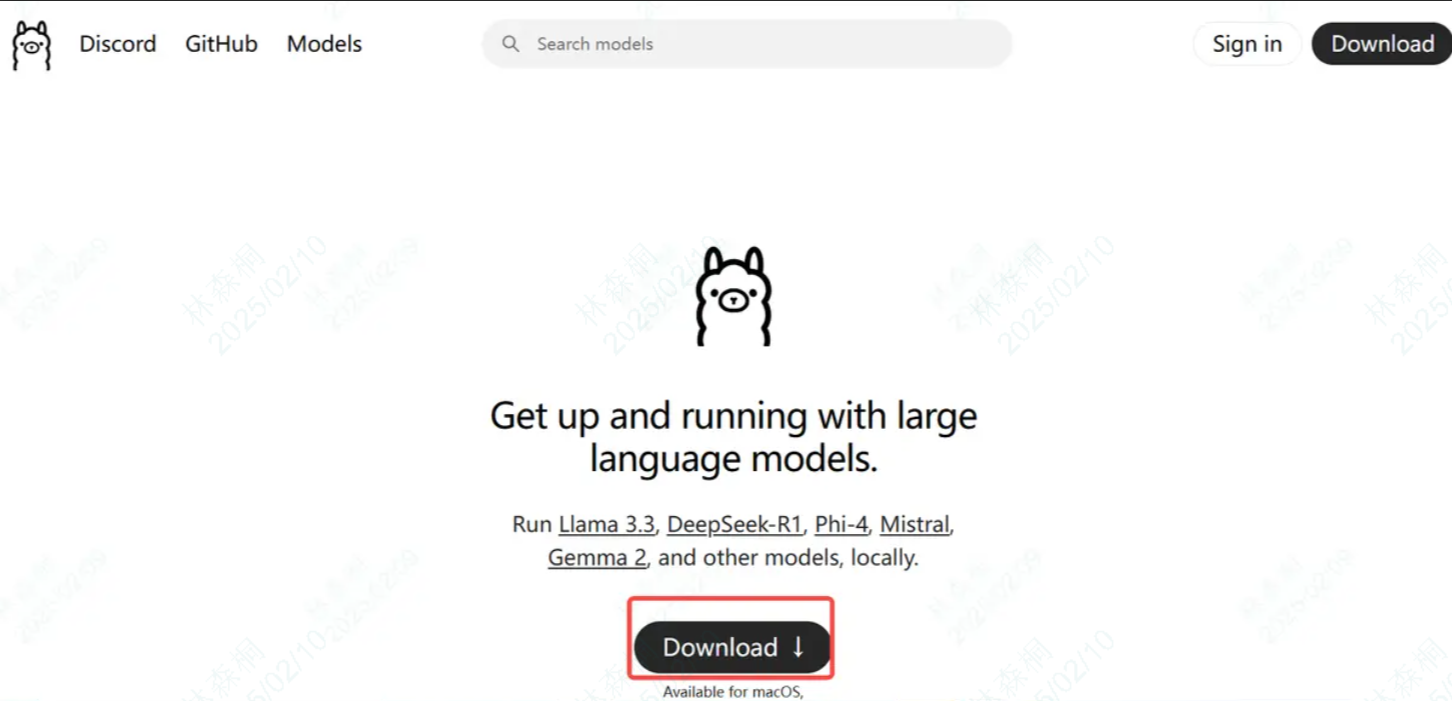
在这里选择的版本是Winodws版本,安装文件OllamaSetup.exe大约745MB。
注:如果下载过于缓慢可以使用迅雷之类的加速下载;
双击OllamaSetup.exe进行安装:
3.2 复制DeepSeek并进行安装
这里我选择是的7b,整个模型大小4.7GB,下载大约20分钟:
键盘Ctrl+R,打开命令提示符(开始-Windows 系统-命令提示符),并输入:
ollama run deepseek-r1

大约下载20分钟后,出现【success】字样即代表成功安装DeepSeek R1,然后就可以与DeepSeek对话了,如输入【普通人如何做到年入50万】:
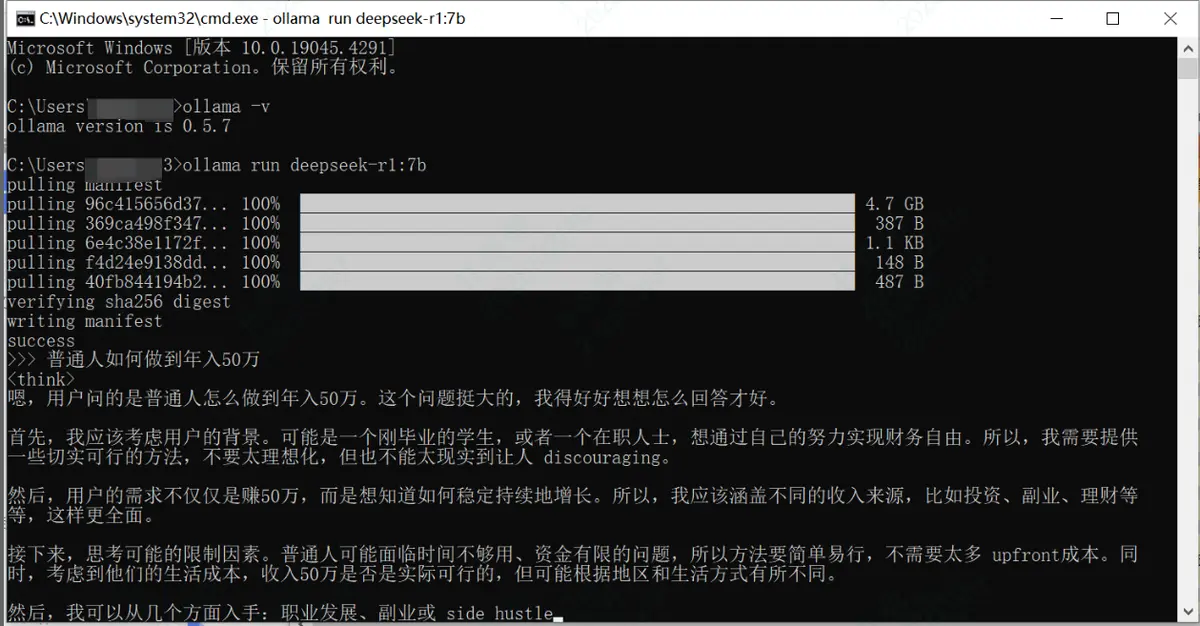
3.3 安装AI WebUI
使用命令提示符与DeepSeek对话并不友好,为了更好的体验,我们可以安装AI WebUI,这里使用的是浏览器插件:Page Assit,如何效果如下:
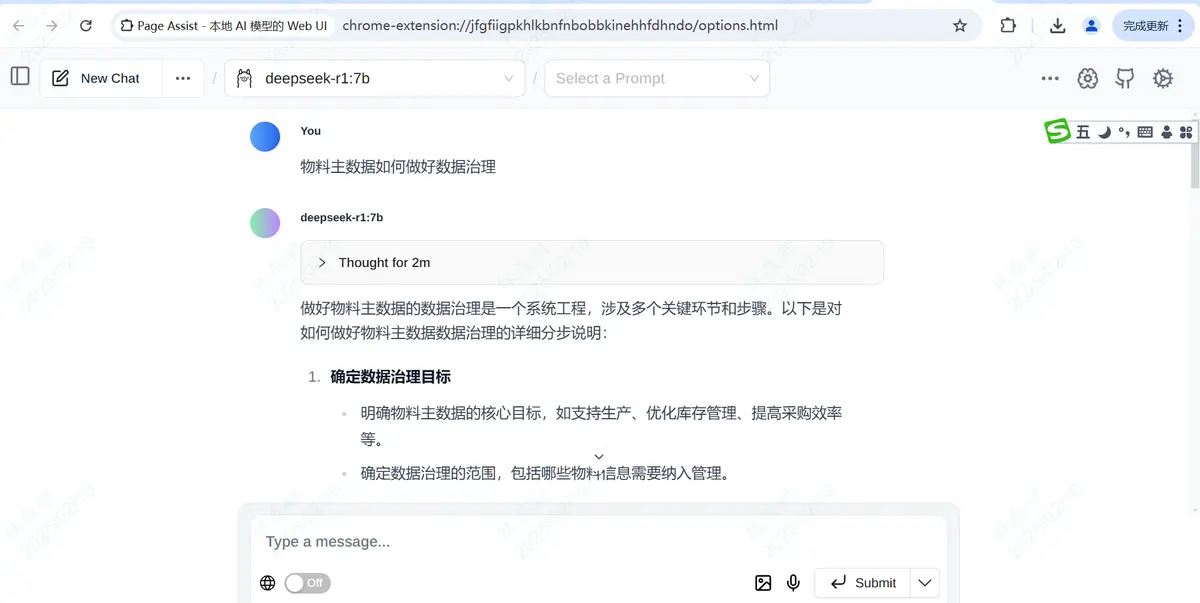
四、总结
1、整体DeepSeek R1本地化部署非常顺畅,并很容易上手,基本属于无门槛入门。
2、当然将DeepSeek R1本地化部署不是目的,最重要是的如何利用DeepSeek更好的应用于工作或集成到自己的系统。
3、了解更多可关注wx公众号【快乐IT】




【推荐】编程新体验,更懂你的AI,立即体验豆包MarsCode编程助手
【推荐】凌霞软件回馈社区,博客园 & 1Panel & Halo 联合会员上线
【推荐】抖音旗下AI助手豆包,你的智能百科全书,全免费不限次数
【推荐】博客园社区专享云产品让利特惠,阿里云新客6.5折上折
【推荐】轻量又高性能的 SSH 工具 IShell:AI 加持,快人一步
· 微软正式发布.NET 10 Preview 1:开启下一代开发框架新篇章
· 没有源码,如何修改代码逻辑?
· DeepSeek R1 简明指南:架构、训练、本地部署及硬件要求
· NetPad:一个.NET开源、跨平台的C#编辑器
· PowerShell开发游戏 · 打蜜蜂
2020-02-12 Hyper-V Centos7 网络设置 虚拟机固定IP